Ohne ein installiertes Betriebssystem kann der Benutzer nicht am Computer arbeiten. Manchmal müssen Sie klären, welche Software installiert ist. Informationen zum Betriebssystem erhalten: Es gibt mehrere Möglichkeiten, die Windows-Version und die Build-Nummer herauszufinden.
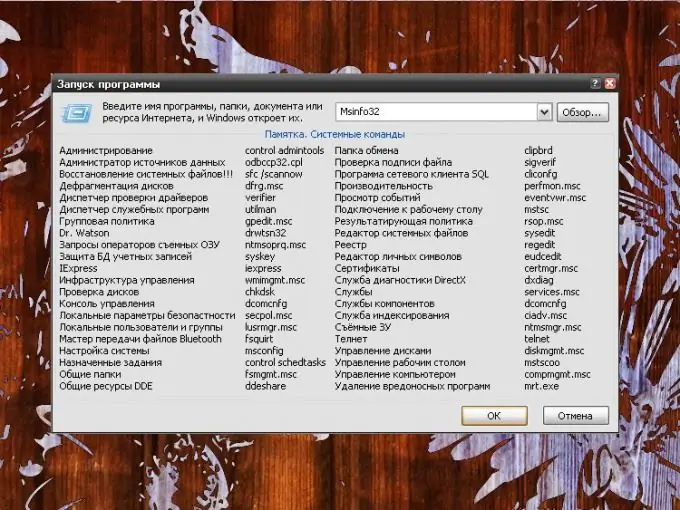
Notwendig
- - Komponente "System";
- - Komponente "Systeminformationen".
Anweisungen
Schritt 1
Wenn Sie die Software von einer CD oder DVD installiert haben, finden Sie die Versions- und Build-Nummer auf der Verpackung der Installations-CD. Lesen Sie, was auf der Schachtel steht. Wenn Sie dies aus bestimmten Gründen nicht tun können, können Sie alle erforderlichen Informationen über die Tools des Systems selbst erhalten.
Schritt 2
Sie können Informationen über das auf Ihrem Computer installierte Betriebssystem abrufen, indem Sie die Systemkomponente verwenden. Rufen Sie über das Menü "Start" die "Systemsteuerung" auf. Wenn es in der klassischen Form angezeigt wird, suchen Sie das Symbol "System" und klicken Sie mit der linken Maustaste darauf. Wenn die Systemsteuerung kategorisiert ist, befindet sich das gewünschte Symbol in der Kategorie Leistung und Wartung.
Schritt 3
Außerdem können Sie in der Kategorie Leistung und Wartung die Aufgabe Informationen zu diesem Computer anzeigen aus der Liste oben im Fenster auswählen. Sie können die Komponente "System" auch vom "Desktop" aus öffnen. Klicken Sie mit der rechten Maustaste auf das Symbol "Arbeitsplatz" und wählen Sie "Eigenschaften" aus dem Dropdown-Menü. Wechseln Sie im sich öffnenden Dialogfeld Systemeigenschaften auf die Registerkarte Allgemein und rufen Sie die benötigten Informationen im ersten oberen Abschnitt des Fensters ab.
Schritt 4
Weitere Informationen finden Sie in der Komponente Systeminformationen. Um es aufzurufen, rufen Sie über das Menü "Start" den Befehl "Ausführen" auf. Geben Sie in das leere Feld "Öffnen" msinfo32.exe oder einfach msinfo32 ohne Leerzeichen, Anführungszeichen oder andere zusätzliche druckbare Zeichen ein und drücken Sie die OK-Taste oder die Eingabetaste auf Ihrer Tastatur.
Schritt 5
Wählen Sie im sich öffnenden Fenster links die Zeile "Systeminformationen". Auf der rechten Seite des Fensters wird die Build-Nummer in der Zeile "Version" angezeigt. Schließen Sie das Fenster nach der Anzeige, indem Sie auf das [x]-Symbol in der oberen rechten Ecke des Fensters klicken, oder wählen Sie den Befehl „Beenden“aus dem Menüpunkt „Datei“in der oberen Menüleiste.






